Несправності з комп’ютером трапляються часто-густо, і ніхто від них не застрахований. Будь-яка деталь або функція може сьогодні працювати нормально, а вже завтра вийти з ладу.

І ось, в один прекрасний день, включаючи комп’ютер і дочекавшись повного завантаження операційної системи, ви можете виявити відсутність звуку. При включенні чути тільки шум вентиляторів, розташованих в системному блоці, а приємної мелодії при включенні немає.
У цій статті ми розглянемо з вами основні причини відсутності звуку на комп’ютері, а також методи його відновлення.
Я думаю, варто почати безпосередньо з причин. Ви вже здогадалися, що їх може бути дуже велика кількість, але ось основні:
• Несправність звукової карти;
• Пошкодження або відсутність драйверів;
• Несправність пристроїв виводу звуку (колонок або навушників);
• Не відрегульована гучність.
Ну і так далі.
Тепер давайте пройдемося по кожному пункту і спробуємо вирішити проблему.
Щоб відновити звук на комп’ютері необхідно, насамперед, спробувати перезавантажити комп’ютер. Це найбільш простою операція, але найчастіше найефективніша. Можливо, що після включення комп’ютера відбулося автоматичне оновлення операційної системи або драйверів. Після таких процедур перезавантаження Windows обов’язкове.
Не допомогло? Ідемо далі. Перевіряємо працездатність пристроїв виводу звуку.
Якщо це колонки, то найчастіше виробники на корпусі роблять спеціальний індикатор, який спалахує при включенні або гасне при виключенні. Перевірте, чи горить індикатор.

Якщо індикатор горить, то спробуйте підключити колонки до іншого пристрою, наприклад телевізора, музичного центру і т. д.
З навушниками простіше, адже їх можна без проблем підключити до будь-якого плеєра або телефону (хоча деякі колонки теж).
Пристрої виводу справні? Отже, продовжуємо. Тепер полазим в системі. Для початку погляньте на регулятор гучності, який розташований в правій частині екрану на панелі завдань.
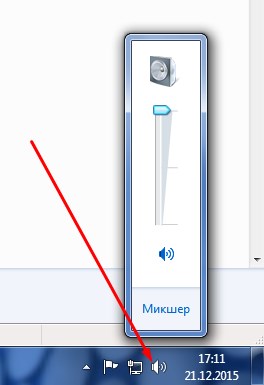
Збільште гучність звуку за допомогою повзунка. І перевірте, чи не з’явився звук на комп’ютері. Ні? Йдемо далі. Тепер перевіримо, чи не пошкоджені драйвера на звукову карту. Для цього необхідно виконати наступне:
1. Відкриваємо діалогове вікно «Виконати» (комбінація гарячих клавіш Win+R) і в рядок відкрити вводимо наступну фразу: sysdm.cpl
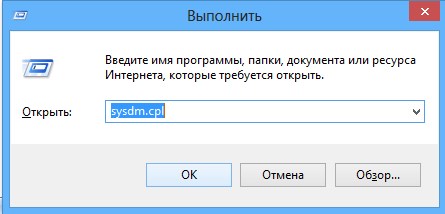
2. Відкриється вікно «Властивості системи». Відкриваємо вкладку «Обладнання» та натискаємо на кнопку «Диспетчер пристроїв».
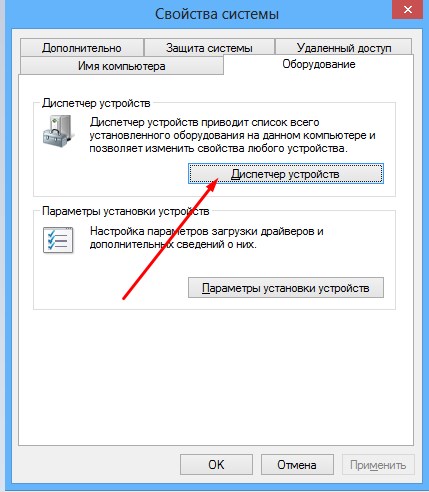
3. Далі в діалоговому вікні «Диспетчер пристроїв» знаходимо розділ «Звукові, відео та ігрові пристрої». Відкриваємо його і дивимося, чи немає біля ярликів пристроїв жовтого трикутника зі знаком оклику всередині.
Якщо трикутник є, то необхідно переглянути код помилки, про яку він попереджає і спробувати знайти рішення в інтернеті. Але, найчастіше помилка звукової карти пов’язана з відсутністю або ушкодженням драйвера. Про те, як видалити драйвер і на його місце встановити новий ми писали в одній з минулих статей, яку можна прочитати тут.
Досі немає звуку на компі? Можливо, звукова карта на вашому комп’ютері вийшла з ладу. Щоб перевірити, чи це так, необхідно підключити до системного блоку інший пристрій виводу звуку. Наприклад, якщо раніше були колонки, то підключіть навушники.
Але зазвичай, цю операцію немає необхідності виконувати, адже випадки несправності звукової карти, після перевстановлення драйверів, у Диспетчері пристроїв так і залишиться жовтий трикутник з кодом помилки 43.
Досі не працює звук? Тоді перевіряємо комп’ютер на наявність вірусів. Деякі з шкідливих програм можуть навмисно блокувати звук, а що його відновити потрібно вірус викорінити з системи. Для цього необхідно скористатися антивирусником або антивірусної утилітою.
Перевірили, і все одно звук на комп’ютері відсутня? Залишається два радикальних методу. До них потрібно вдатися, якщо ви впевнені, що звукова карта дійсно справна і вся справа в операційній системі.
Перший метод – відновлення системи. Тобто повернення до попереднього стану Windows на той період часу, коли звук був присутній. Щоб це зробити необхідно: відкрити меню «Пуск» > «Усі програми» > «Стандартні» > Службові > Відновлення системи».
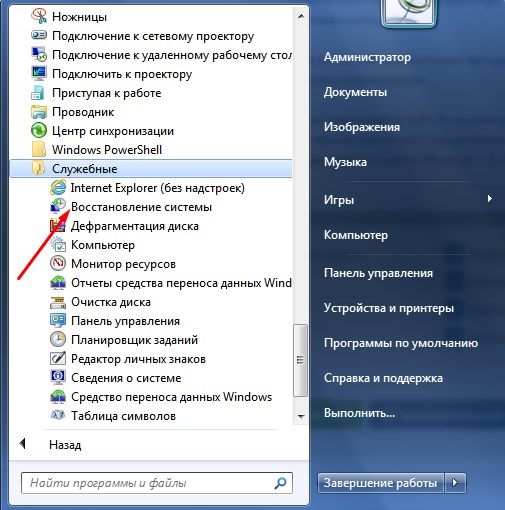
Другий метод – перевстановлення операційної системи. Але перш ніж це зробити, потрібно зберегти всі важливі файли, які зберігалися на комп’ютері, а також створити завантажувальну флешку безпосередньо з самої Windows (це потрібно у разі відсутності інсталяційного диска).
Якщо ж і такі радикальні методи не допомогли, то рекомендую вам звернутися до фахівців у сервісні центри з ремонту комп’ютерів.
Але не переживайте, в 80 % випадків відсутність звуку обумовлено несправністю драйверів і для його відновлення досить банальної переустанавки «дров на звуковуху». Всі перераховані вище методи підходять для користувачів операційних систем Windows 7, 8, 8.1 та 10.


